DCP-9055CDN
Preguntas frecuentes y Solución de problemas |
Papel Rizado u ondulado
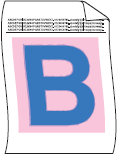
Por favor, compruebe los puntos siguientes para resolver el problema.
Nota: Las ilustraciones mostradas a continuación son de un producto representativo, y pueden diferir de su máquina Brother.
- Compruebe el entorno de la máquina. Condiciones tales como alta humedad y altas temperaturas pueden causar este problema de la calidad de impresión.
- Compruebe que utiliza un papel que cumpla con las especificaciones. Haga clic aquí para los detalles del papel recomendado.
- Levante la extensión de apoyo.
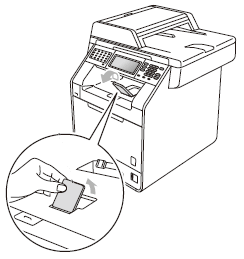
- Dé la vuelta a la pila de papel en la bandeja de papel. Además, airee la pila de papel y luego gire el papel 180 ° en la bandeja de papel.
- Elija el modo reducir ondulación en el controlador de la impresora.
Controlador de Windows:
- Abrir Preferencias de Impresion. Haga clic aquí para ver los detalle de como abrir las Preferencias de Impresión..
- Haga clic en la pestaña Avanzada y seleccione Otras opciones de impresion....
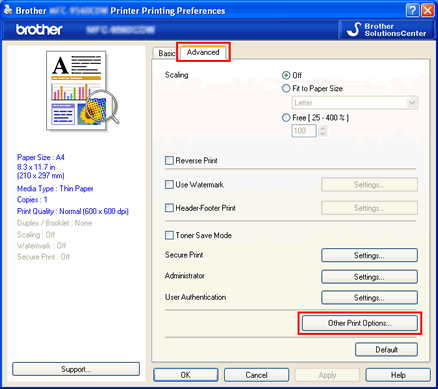
- Elija mejora el resultado de impresión en función de impresora, y seleccione la opción de Reduce el combamiento del papel. A continuación, haga clic en Aceptar.
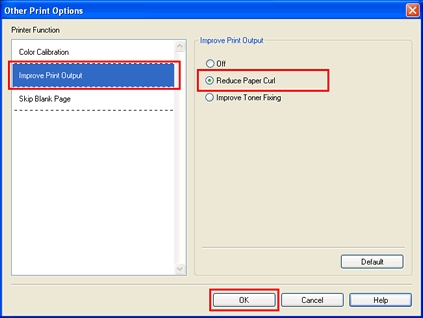
- Haga clic en Aplicar => Aceptar.
- Abrir Preferencias de Impresion. CHaga clic aquí para ver los detalle de como abrir las Preferencias de Impresion.
- Haga clic en Avanzada....
- Elija Reducir curvatura del papel para mejora del resultado de impresión en Funciones de la impresora, y haga clic en Aceptar.
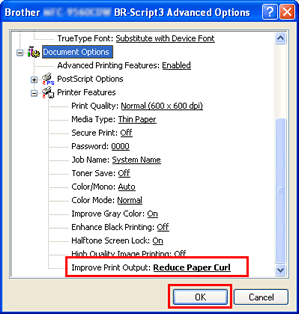
- Abra el diálogo de impresión. CHaga clic aquí para ver los detalles de como abrir el diálogo de impresión..
- Seleccione opciones de impresión desde el panel de menú emergente. Haga clic en la ficha Opciones avanzadas y haga clic en mejora el resultado de impresión ....
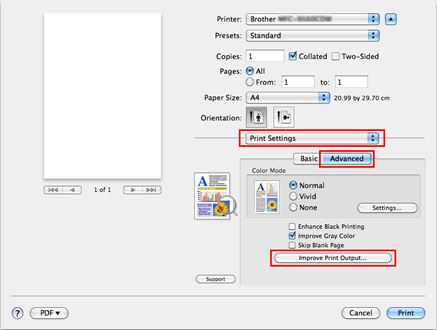
- Elija la opción de Reduce el combamiento del papel. y haga clic en Aceptar.
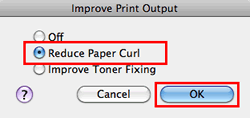
- Abra el cuadro de diálogo Imprimir. Haga clic aquí para ver los detalles de como abrir el dialogo Imprimir.
- Elija Opciones de la impresora desde el panel de menú emergente.
- Seleccione General 2 (Set 3 para Mac OS X 10.4) para características de impresión y elija Reducir curvatura del papel para mejora el resultado de impresión.
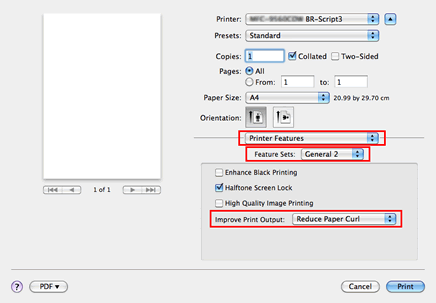
- Asegúrese de que los ajustes del tipo de medio en el controlador de impresora y del tipo de papel en el menú de la máquina coincidan con el tipo de papel que está utilizando.
Si el problema continúa, cambie el ajuste en el tipo de medio a un nivel fino con referencia a la tabla siguiente. Por ejemplo, si ha establecido el tipo de papel en Papel normal, cambie a papel fino.
Opciones de Tipo de medio
For plain papers
For envelopes
más grueso


más finoPapel más grueso
Papel grueso
Papel normal
Papel finoSobre grueso
Sobre
Sobre delgado
- La unidad de tambor o los cartuchos de tóner pueden no estar instalados correctamente. Vuelva a instalar la unidad de tambor y los cartuchos de tóner.
En el caso de que no haya obtenido una respuesta a su pregunta, compruebe las preguntas frecuentes adicionales.
En el caso de que necesite ayuda adicional, póngase en contacto con el servicio de atención al cliente de Brother:
Comentarios sobre el contenido
Con el fin de mejorar nuestro servicio de asistencia, facilite sus comentarios a continuación.
